Тесты по текстовому редактору Word с ответами
1. Каких списков нет в текстовом редакторе?
а) нумерованных;
+ б) точечных;
в) маркированных.
2. При задании параметров страницы в текстовом редакторе устанавливаются:
+ а) поля, ориентация и размер страницы;
б) интервал между абзацами и вид шрифта;
в) фон и границы страницы, отступ.
3. Какую комбинацию клавиш следует применить, чтобы вставить в документ сегодняшнюю дату?
а) Ctrl + Alt + A;
б) Shift + Ctrl + V;
+ в) Shift + Alt + D.
4. Какое из этих утверждений правильное?
+ а) Кернинг – это изменение интервала между буквами одного слова.
б) Если пароль к защищенному документу утрачен, его можно восстановить с помощью ключевого слова.
в) Сочетание клавиш Shift + Home переносит на первую страницу документа.
5. Какое из этих утверждений неправильное?
а) Большую букву можно напечатать двумя способами.
б) При помощи клавиши Tab можно сделать красную строку.
+ в) Клавиша Delete удаляет знак перед мигающим курсором.
6. На какую клавишу нужно нажать, чтобы напечатать запятую, когда на компьютере установлен английский алфавит?
+ а) где написана русская буква Б;
б) где написана русская буква Ю;
в) где написана русская буква Ж.
7. Колонтитул – это:
+ а) область, которая находится в верхнем и нижнем поле и предназначается для помещения названия работы над текстом каждой страницы;
б) внешний вид печатных знаков, который пользователь видит в окне текстового редактора;
в) верхняя строка окна редактора Word, которая содержит в себе панель команд (например, «Вставка», «Конструктор», «Макет» и т. д.).
8. Чтобы в текстовый документ вставить ссылку, нужно перейти по следующим вкладкам:
а) Вставка – Вставить ссылку – Создание источника;
б) Файл – Параметры страницы – Вставить ссылку;
+ в) Ссылки – Вставить ссылку – Добавить новый источник.
9 — Тест. Какой шрифт по умолчанию установлен в Word 2007?
а) Times New Roman;
+ б) Calibri;
в) Microsoft Ya Hei.
10. В верхней строке панели задач изображена иконка с дискетой. Что произойдет, если на нее нажать?
а) документ удалится;
+ б) документ сохранится;
в) документ запишется на диск или флешку, вставленные в компьютер.
11. Какую клавишу нужно удерживать при копировании разных элементов текста одного документа?
а) Alt;
+ б) Ctrl;
в) Shift.
12. Что можно сделать с помощью двух изогнутых стрелок, размещенных в верхней строке над страницей текста?
а) перейти на одну букву вправо или влево (в зависимости от того, на какую стрелку нажать);
б) перейти на одну строку вверх или вниз (в зависимости от того, на какую стрелку нажать);
+ в) перейти на одно совершенное действие назад или вперед (в зависимости от того, на какую стрелку нажать).
13. Что позволяет увидеть включенная кнопка «Непечатаемые символы»?
+ а) пробелы между словами и конец абзаца;
б) все знаки препинания;
в) ошибки в тексте.
14. Объединить или разбить ячейки нарисованной таблицы возможно во вкладке:
а) «Конструктор»;
+ б) «Макет»;
в) «Параметры таблицы».
15. Что позволяет сделать наложенный на текстовый документ водяной знак?
+ а) он делает документ уникальным;
б) он защищает документ от поражения вирусами;
в) он разрешает сторонним пользователям копировать размещенный в документе текст.
16. Чтобы включить автоматическую расстановку переносов, нужно перейти по следующим вкладкам:
+ а) Макет – Параметры страницы – Расстановка переносов;
б) Вставка – Текст – Вставка переносов;
в) Ссылки – Дополнительные материалы – Вставить перенос.
17. Чтобы создать новую страницу, необходимо одновременно нажать на такие клавиши:
+ а) Ctrl и Enter;
б) Shift и пробел;
в) Shift и Enter.
18. Чтобы быстро вставить скопированный элемент, следует воспользоваться такой комбинацией клавиш:
+ а) Ctrl + V;
б) Ctrl + C;
в) Ctrl + X.
Тест — 19. Перечень инструкций, который сообщает Word записанный заранее порядок действий для достижения определенной цели, называется:
а) колонтитулом;
+ б) макросом;
в) инструкцией.
20. С помощью каких горячих клавиш невозможно изменить язык в текстовом редакторе?
а) Alt + Shift;
б) Ctrl + Shift;
+ в) Alt + Ctrl.
21. Чтобы сделать содержание в документе, необходимо выполнить ряд следующих действий:
а) выделить несколько слов в тексте с помощью клавиши Ctrl (они будут заглавиями), перейти на вкладку «Вставка» и нажать на иконку «Содержание»;
+ б) выделить в тексте заголовки, перейти на вкладку «Ссылки» и там нажать на иконку «Оглавление»;
в) каждую новую главу начать с новой страницы, перейти на вкладку «Вставка», найти там иконку «Вставить содержание» и нажать на нее.
22. Чтобы вставить гиперссылку, следует выделить нужное слово и нажать:
+ а) правую кнопку мыши с последующим выбором вкладки «Гиперссылка»;
б) левую кнопку мыши с последующим выбором вкладки «Гиперссылка»;
в) дважды на левую кнопку мыши с последующим выбором вкладки «Гиперссылка».
23. Чтобы в текстовый документ вставить формулу, необходимо перейти по таким вкладкам:
а) Файл – Параметры страницы – Вставить формулу;
+ б) Вставка – Символы – Формула;
в) Вставка – Иллюстрации – Вставить формулу.
24. Какой ориентации страницы не существует?
+ а) блокнотной;
б) книжной;
в) альбомной.
25. Какую опцию регулирует это диалоговое окно?
+ а) изменение абзацного отступа;
б) изменение шрифта текста;
в) изменение размера полей листа.
26. Какое из данных ниже предложений соответствует правилам расстановки пробелов между словами и знаками препинания?
а) Word–идеальный помощник для студента:он позволяет создавать, просматривать и редактировать текстовые документы;
+ б) Word – идеальный помощник для студента: он позволяет создавать, просматривать и редактировать текстовые документы;
в) Word – идеальный помощник для студента: он позволяет создавать, просматривать и редактировать текстовые документы.
27. Решите практическую задачу. Александр написал курсовую работу на 53 страницы. Теперь ему нужно скопировать информацию в другой документ. Парень 2 раза нажал на левую кнопку мыши и потянул… Посоветуйте Александру, как в один клик выделить весь текст.
а) нажать на вкладку «Файл» и выбрать там функцию «Скопировать все»;
б) навести курсор мыши на поле и кликнуть один раз;
+ в) нажать на сочетание клавиш Ctrl и A.
28. Как сохранить написанный документ с помощью горячих клавиш?
а) Alt + Ctrl + F2;
б) Ctrl + Shift + F2;
+ в) Alt + Shift + F2.
29. MS Word – это:
+ а) текстовый редактор;
б) электронная таблица;
в) управление базами данных.
30. Шуточный вопрос. Современная молодежь называет этим словом аксессуары к компьютеру для аудиосвязи, а программисты используют то же самое слово для обозначения стиля одного вида шрифта. Что это за слово?
а) кегль;
+ б) гарнитура;
в) унциал.
Вопросы по word с ответами
1. Каких списков нет в текстовом редакторе?
2. При задании параметров страницы в текстовом редакторе устанавливаются:
+ а) поля, ориентация и размер страницы;
б) интервал между абзацами и вид шрифта;
в) фон и границы страницы, отступ.
3. Какую комбинацию клавиш следует применить, чтобы вставить в документ сегодняшнюю дату?
б) Shift + Ctrl + V;
+ в) Shift + Alt + D.
4. Какое из этих утверждений правильное?
+ а) Кернинг – это изменение интервала между буквами одного слова.
б) Если пароль к защищенному документу утрачен, его можно восстановить с помощью ключевого слова.
в) Сочетание клавиш Shift + Home переносит на первую страницу документа.
5. Какое из этих утверждений неправильное?
а) Большую букву можно напечатать двумя способами.
б) При помощи клавиши Tab можно сделать красную строку.
+ в) Клавиша Delete удаляет знак перед мигающим курсором.
6. На какую клавишу нужно нажать, чтобы напечатать запятую, когда на компьютере установлен английский алфавит?
+ а) где написана русская буква Б;
б) где написана русская буква Ю;
в) где написана русская буква Ж.
7. Колонтитул – это:
+ а) область, которая находится в верхнем и нижнем поле и предназначается для помещения названия работы над текстом каждой страницы;
б) внешний вид печатных знаков, который пользователь видит в окне текстового редактора;
в) верхняя строка окна редактора Word, которая содержит в себе панель команд (например, «Вставка», «Конструктор», «Макет» и т. д.).
8. Чтобы в текстовый документ вставить ссылку, нужно перейти по следующим вкладкам:
а) Вставка – Вставить ссылку – Создание источника;
б) Файл – Параметры страницы – Вставить ссылку;
+ в) Ссылки – Вставить ссылку – Добавить новый источник.
9 — Тест. Какой шрифт по умолчанию установлен в Word 2007?
а) Times New Roman;
в) Microsoft Ya Hei.
10. В верхней строке панели задач изображена иконка с дискетой. Что произойдет, если на нее нажать?
а) документ удалится;
+ б) документ сохранится;
в) документ запишется на диск или флешку, вставленные в компьютер.
11. Какую клавишу нужно удерживать при копировании разных элементов текста одного документа?
12. Что можно сделать с помощью двух изогнутых стрелок, размещенных в верхней строке над страницей текста?
а) перейти на одну букву вправо или влево (в зависимости от того, на какую стрелку нажать);
б) перейти на одну строку вверх или вниз (в зависимости от того, на какую стрелку нажать);
+ в) перейти на одно совершенное действие назад или вперед (в зависимости от того, на какую стрелку нажать).
13. Что позволяет увидеть включенная кнопка «Непечатаемые символы»?
+ а) пробелы между словами и конец абзаца;
б) все знаки препинания;
в) ошибки в тексте.
14. Объединить или разбить ячейки нарисованной таблицы возможно во вкладке:
в) «Параметры таблицы».
15. Что позволяет сделать наложенный на текстовый документ водяной знак?
+ а) он делает документ уникальным;
б) он защищает документ от поражения вирусами;
в) он разрешает сторонним пользователям копировать размещенный в документе текст.
16. Чтобы включить автоматическую расстановку переносов, нужно перейти по следующим вкладкам:
+ а) Макет – Параметры страницы – Расстановка переносов;
б) Вставка – Текст – Вставка переносов;
в) Ссылки – Дополнительные материалы – Вставить перенос.
17. Чтобы создать новую страницу, необходимо одновременно нажать на такие клавиши:
б) Shift и пробел;
в) Shift и Enter.
18. Чтобы быстро вставить скопированный элемент, следует воспользоваться такой комбинацией клавиш:
Тест — 19. Перечень инструкций, который сообщает Word записанный заранее порядок действий для достижения определенной цели, называется:
20. С помощью каких горячих клавиш невозможно изменить язык в текстовом редакторе?
21. Чтобы сделать содержание в документе, необходимо выполнить ряд следующих действий:
а) выделить несколько слов в тексте с помощью клавиши Ctrl (они будут заглавиями), перейти на вкладку «Вставка» и нажать на иконку «Содержание»;
+ б) выделить в тексте заголовки, перейти на вкладку «Ссылки» и там нажать на иконку «Оглавление»;
в) каждую новую главу начать с новой страницы, перейти на вкладку «Вставка», найти там иконку «Вставить содержание» и нажать на нее.
22. Чтобы вставить гиперссылку, следует выделить нужное слово и нажать:
+ а) правую кнопку мыши с последующим выбором вкладки «Гиперссылка»;
б) левую кнопку мыши с последующим выбором вкладки «Гиперссылка»;
в) дважды на левую кнопку мыши с последующим выбором вкладки «Гиперссылка».
23. Чтобы в текстовый документ вставить формулу, необходимо перейти по таким вкладкам:
а) Файл – Параметры страницы – Вставить формулу;
в) Вставка – Иллюстрации – Вставить формулу.
24. Какой ориентации страницы не существует?
25. Какую опцию регулирует это диалоговое окно?
+ а) изменение абзацного отступа;
б) изменение шрифта текста;
в) изменение размера полей листа.
26. Какое из данных ниже предложений соответствует правилам расстановки пробелов между словами и знаками препинания?
а) Word–идеальный помощник для студента:он позволяет создавать, просматривать и редактировать текстовые документы;
+ б) Word – идеальный помощник для студента: он позволяет создавать, просматривать и редактировать текстовые документы;
в) Word – идеальный помощник для студента: он позволяет создавать, просматривать и редактировать текстовые документы.
27. Решите практическую задачу. Александр написал курсовую работу на 53 страницы. Теперь ему нужно скопировать информацию в другой документ. Парень 2 раза нажал на левую кнопку мыши и потянул… Посоветуйте Александру, как в один клик выделить весь текст.
а) нажать на вкладку «Файл» и выбрать там функцию «Скопировать все»;
б) навести курсор мыши на поле и кликнуть один раз;
+ в) нажать на сочетание клавиш Ctrl и A.
28. Как сохранить написанный документ с помощью горячих клавиш?
а) Alt + Ctrl + F2;
б) Ctrl + Shift + F2;
+ в) Alt + Shift + F2.
+ а) текстовый редактор;
б) электронная таблица;
в) управление базами данных.
30. Шуточный вопрос. Современная молодежь называет этим словом аксессуары к компьютеру для аудиосвязи, а программисты используют то же самое слово для обозначения стиля одного вида шрифта. Что это за слово?
Тест по информатике по теме «Microsoft Office Word»
Как организовать дистанционное обучение во время карантина?
Помогает проект «Инфоурок»
Выбранный для просмотра документ Ответы на Тест Microsoft Office Word.doc
Выбранный для просмотра документ Тест Microsoft Office Word.doc
Тест Microsoft Office Word.
1. В каком меню Word можно осуществлять форматирование документа:
2. Средства «Файл» диалогового окна прикладных программ позволяют:
создавать, открывать, сохранять, отправлять на печать файлы и т.д.
обеспечивать ряд важных функций редактирования файла;
для проверки правописания,;
производить вставки необходимых объектов;
форматировать выделенные блоки текущего документа.
3. Вставка символов в М icrosoft Word :
4. В каком меню Word v можно осуществить предварительн ый просмотр :
Сервис + предварительн ый просмотр :
Файл + предварительн ый просмотр :
Вид + предварительн ый просмотр :
Правка + предварительн ый просмотр :
5. Укажите неверный тип выравнивания в MS W ord :
по правому краю;
6. В MS WORD для того, чтобы добавить рамку ко всему документу
выполнить команды: Формат Границы и заливка Страница — Рамка;
выполнить команды: Формат Границы и заливка Граница-Рамка;
выделить текст и нажать на кнопку Таблицы и границы на Стандартной панели;
выполнить команды: Файл Параметры страницы.
7.Для замены шрифта одного на другой необходимо выполнить команду:
На начале абзаца нажать на клавиши SHIFT + END ;
Среди предъявленных ответов нет правильного.
8. Для быстрого копирования используется команда
Документы + Положить в папку;
Файл + Сохранить как;
Документы + Сохранить как.
9. Интервал выставляется с помощью команд?
Файл + Параметры таблицы;
10. В Word в каком пункте меню можно выбрать альбомный или книжный режим
ориентации документа:
1. С помощью какого меню Word можно разделить текст на колонки:
2. С помощью каких команд Word можно установить поля страницы:
Вид + Параметры страницы + вкладка Поля;
Сервис + Поля + Параметры страницы;
Вставка + вкладка Поля;
Файл + Параметры страницы + вкладка Поля.
2. В MS Word команда Создать предназначена:
Для создания нового документа;
Для создания новой таблицы в документе;
Для создания колонок в документе;
Для создания нового рисунка;
Для вставки рисунка в документ.
4. Средства «Правка» диалогового окна прикладных программ позволяют:
создавать, открывать, сохранять, отправлять на печать файлы и т.д.
обеспечивать ряд важных функций редактирования файла;
выбирать режим просмотра текущего документа;
производить вставки необходимых объектов;
форматировать выделенные блоки текущего документа.
5. Средства «Вид» диалогового окна прикладных программ позволяют:
создавать, открывать, сохранять, отправлять на печать файлы и т.д.
обеспечивать ряд важных функций редактирования файла;
выбирать режим просмотра текущего документа;
производить вставки необходимых объектов;
форматировать выделенные блоки текущего документа.
6. Средства «Вставка» диалогового окна прикладных программ позволяют:
создавать, открывать, сохранять, отправлять на печать файлы и т.д.
обеспечивать ряд важных функций редактирования файла;
выбирать режим просмотра текущего документа;
производить вставки необходимых объектов;
форматировать выделенные блоки текущего документа.
7. Средства «Формат» диалогового окна прикладных программ позволяют:
создавать, открывать, сохранять, отправлять на печать файлы и т.д.
обеспечивать ряд важных функций редактирования файла;
выбирать режим просмотра текущего документа;
производить вставки необходимых объектов;
форматировать выделенные блоки текущего документа
8.В каком из меню Word находиться правописание:
9. В каком из меню Word можно отменить действие(ввод):
10. С помощью какого меню Word можно осуществляется номера страниц.
1.В каком из меню Word находиться сортировка
2.Анимация текста выставляется с помощью команд?
Формат + Абзац+ Шрифт+Анимация;
3.Масштаб выставляется с помощью команд?
4. Буквица М icrosoft Word :
5.Курсив текста выставляется с помощью команд?
Формат + Абзац+ Шрифт+курсив;
6.Информационной (знаковой) моделью является…
7.В текстовом редакторе основными параметрами при задании шрифта являются…
гарнитура, размер, начертание
8.В процессе форматирования текста изменяется…
последовательность символов, слов, абзацев
9.Как вставит картинки из компьютера в документ?
Вид-рисунок- из файла
Вставка – рисунок -из файла
Вставка из компьютера-картинки
10.Основные команды меню ПРАВКА:
Создать, открыть, закрыть, сохранить.
Вырезать, копировать, вставить.
Обычный, электронный документ, разметка страницы.
Разрыв, номера страниц, дата и время.
Шрифт, абзац, список, границы и заливки.
1.Вставка фрагмента в программе MS Word осуществляется комбинацией клавши:
2.Для удаления абзаца текста Microsoft Word необходимо:
Нажать кнопку Del .
Выделить фрагмент — Нажать клавишу Del .
Выделить фрагмент — Правка — Копировать.
Правка- выделить все.
В меню ВСТАВКА — Автотекст-Колонтитулы .
3.Основные команды меню ПРАВКА:
Создать, открыть, закрыть, сохранить.
Разрыв, номера страниц, дата и время.
Обычный, электронный документ, разметка страницы.
Вырезать, копировать, вставить
Шрифт, абзац, список, границы и заливки.
4. Word . Основные команды меню ВИД:
Создать, открыть, закрыть, сохранить.
Вырезать, копировать, вставить.
Обычный, электронный документ, разметка страницы.
Разрыв, номера страниц, дата и время.
Шрифт, абзац, список, границы и заливки
5.Команде Вырезать соответствует комбинация клавиш:
6.Как открыть существующий файл в Microsoft Word
Мой компьютер — Имя файла.
7. Как вывести на экран панель инструментов «Форматирование»:
Вид — Панели инструментов — Форматирование.
Сервис – Параметры — Форматирование.
Правка — Панели инструментов.
Файл — Панели инструментов.
Система электронных таблиц.
Ни один из вышеназванных вариантов.
9. Чтобы создать таблицу в текстовом редакторе MS Word , нужно:
В меню ВСТАВКА выбрать команду Объект.
В меню ТАБЛИЦА выбрать команду Добавить таблицу.
В меню ФОРМАТ выбрать команду Табуляция.
В меню ТАБЛИЦА выбрать команду Разбить таблицу.
В меню ФОРМАТ выбрать команду Буквица.
10. В редакторе MS Word для просмотра документа нужно :
Выполнить команду Файл — Открыть.
В меню Вид выполнить команду Разметка страницы.
В меню Файл выполнить команду «Предварительный просмотр».
В меню Формат выполнить команду «Предварительный просмотр».
В меню Правка выполнить команду «Предварительный просмотр».
Бесплатный
Дистанционный конкурс «Стоп коронавирус»
Тест предназначен для контроля знаний по теме:
«Текстовый редактор Microsoft Office Word» для учащихся 6 класса.
Использовались вопросы для контроля знаний учащихся:
1. Форматирование документа:
2. Средства «Файл» диалогового окна прикладных программ позволяют:
3. Вставка символов в Мicrosoft Word:
4. В каком меню Word vможно осуществить предварительный просмотр:
5. Укажите неверный тип выравнивания в MS Word:
6. В MS WORD для того, чтобы добавить рамку ко всему документу
7.Для замены шрифта одного на другой необходимо выполнить команду:
8. Для быстрого копирования используется команда
9. Интервал выставляется с помощью команд?
10. В Word в каком пункте меню можно выбрать альбомный или книжный режим
ориентации документа:
Инструкция к тесту
В тесте 10 вопросов. Из пяти предложенных вариантов ответов, выберите один правильный ответ.
- Суворова Ксения ВикторовнаНаписать 61784 26.04.2015
Номер материала: 255171
Добавляйте авторские материалы и получите призы от Инфоурок
Еженедельный призовой фонд 100 000 Р


- 26.04.2015 722
- 26.04.2015 1935
- 26.04.2015 3043
- 26.04.2015 451
- 26.04.2015 612
- 26.04.2015 457
- 26.04.2015 2450
Не нашли то что искали?
Вам будут интересны эти курсы:
Все материалы, размещенные на сайте, созданы авторами сайта либо размещены пользователями сайта и представлены на сайте исключительно для ознакомления. Авторские права на материалы принадлежат их законным авторам. Частичное или полное копирование материалов сайта без письменного разрешения администрации сайта запрещено! Мнение редакции может не совпадать с точкой зрения авторов.
Ответственность за разрешение любых спорных моментов, касающихся самих материалов и их содержания, берут на себя пользователи, разместившие материал на сайте. Однако редакция сайта готова оказать всяческую поддержку в решении любых вопросов связанных с работой и содержанием сайта. Если Вы заметили, что на данном сайте незаконно используются материалы, сообщите об этом администрации сайта через форму обратной связи.
Тест. Итоговый тест по программе MS Word
Список вопросов теста
Вопрос 1
Программа, предназначенная для создания текстовых документов практически любой сложности, называется:
Варианты ответов
- Текстовая программа
- Редактор документов
- Текстовый редактор
Вопрос 2
Для запуска программы MS Word необходимо:
Варианты ответов
- Выполнить команду Пуск – Все программы — MS Office — MS Word
- Выполнить команду Пуск – Документы — MS Word
- Щелкнуть по ярлыку программы на Рабочем столе (если есть)
Вопрос 3
Файл, создаваемый в текстовом редакторе MS Word, по умолчанию называется:
Варианты ответов
- Книга
- База
- Документ
- Текст
Вопрос 4
С помощью ленты Вид можно выполнить следующие действия:
Варианты ответов
- Выбрать режим просмотра документа
- Настроить масштаб печати документа
- Вывести или убрать Линейку с экрана
- Настроить масштаб просмотра документа
- Настроить вывод непечатных символов на экран
Вопрос 5
Выберите из предложенных высказываний те, которые можно назвать правилами ввода текста:
Варианты ответов
- Перед и после знака препинания Текст вводится туда, где мигает курсор;
- ставится пробел;
- Клавишу Enter нажимают только в конце набранной строки;
- Клавишу Enter нажимают только в конце абзаца.
Вопрос 6
Сопоставьте внешний вид непечатаемого символа и клавишей, отвечающей за его ввод:
а) Конец абзаца, абзац
в) Разрыв строки
Варианты ответов
а) Конец абзаца, абзац
в) Разрыв строки
д) Неразрывный пробел
Вопрос 7
Выберите верные утверждения: Непечатные (скрытые) символы – это символы, которые:
Варианты ответов
- Видны на экране при вводе текста с клавиатуры
- Видны на странице при распечатке документа
- Видны на экране при нажатии кнопки Отобразить все знаки
- Видны на экране при выполнении форматирования
- Не видны на странице при распечатке документа
Вопрос 8
Выберите свойства, которые относятся к параметрам страницы:
Варианты ответов
- Поля
- б) Сетка
- в) Ориентация
- г) Размер
- д) Линейка
Вопрос 9
Двойной щелчок левой клавишей мыши по серой области на линейке позволяет настроить:
Варианты ответов
- Свойства табуляции
- Параметры страницы
- Шрифт
- Внешний вид окна программы
Вопрос 10
Сочетание клавиш Ctrl + Enter отвечает за выполнение следующего действия:
Варианты ответов
- Разрыв раздела
- Разрыв строки
- Разрыв страницы
- Разрыв колонки
Вопрос 11
Перед выполнением любой операции с фрагментом текста его необходимо:
Варианты ответов
- Сохранить
- Выделить
- Отредактировать
- Скопировать
Вопрос 12
Закончите предложение: Процесс изменения содержания текста, не затрагивающее его внешний вид, называется …
Вопрос 13
Закончите предложение: Процесс изменения внешнего вида текста, не затрагивающее его содержания, называется …
Вопрос 14
К редактированию текста относится операция:
Варианты ответов
- Изменение шрифта
- Удаление текста
- Изменение выравнивания
- Создание отбивки
Вопрос 15
Сопоставьте операцию редактирования и сочетание клавиш, с помощью которых она выполняется:

В заданиях может быть несколько вариантов ответов Скачать:
Предварительный просмотр:Тест по MS WORD В заданиях может быть несколько вариантов ответов 1. Как можно отменить неверную операцию, если Вы ошиблись? 1 С помощью команды Ctrl+z 2 Это невозможно. 3 Это возможно только с помощью администратора сети. 4 С помощью команды Отменить на панели быстрого доступа 2. Клавишу Enter необходимо нажимать: 1 В конце строки 2 В конце предложения 3 В конце абзаца 4 В конце слова 3. Для перемещения курсора по рабочему полю можно использовать клавиши: 1 Cтрелки управления курсором 6 Ctrl+Home, Ctrl+End 4. Можно ли удалить неверно набранный символ? 1 Да, нажать клавишу Backspace, если курсор левее символа; нажать клавишу Delete, если курсор правее символа. 2 Да, нажать клавишу Backspace, если курсор правее символа; нажать клавишу Delete, если курсор левее символа. 3 Да, нажать клавишу Esc 5. Как скопировать фрагмент текста с помощью мыши? 1 Выделить текст, нажать левую клавишу мыши и перетащить текст 2 Выделить и перетащить текст, нажав левую клавишу мыши и удерживая клавишу CTRL 3 Выделить и перетащить текст, нажав левую клавишу мыши и удерживая клавишу SHIFT 4 Выделить и щелкнуть указателем мыши по пиктограмме Вырезать 6. Как переместить выделенный фрагмент текста, используя буфер обмена? 1 Щелкнуть левой кнопкой мыши по пиктограмме Копировать 2 Выбрать команду меню Главная/ Вырезать 3 Использовать комбинацию клавиш Ctrl+X 4 Выбрать команду меню Главная/ Копировать 7. Как удалить символ в тексте? 1 Установить курсор клавиатуры за удаляемым символом и нажать клавишу Delete 2 Установить курсор клавиатуры за удаляемым символом и нажать клавишу Backspace 3 Установить курсор клавиатуры перед удаляемым символом и нажать клавишу Backspace 4 Установить курсор клавиатуры перед удаляемым символом и нажать клавишу Delete 8. Каким способом можно быстро перейти в начало документа? 1 Нажать клавишу HOME 2 Нажать клавиши CTRL+HOME 3 Нажать клавиши SHIFT+HOME 4 Нажать клавиши ALT+HOME 9. Какие клавиши клавиатуры при вводе текста можно нажать для перехода к новому абзацу? 10. Для какой цели может использоваться команда Файл – Сохранить как? 1 Для сохранения документа в другом текстовом формате 2 Для поддержания совместимости с Word 98–2003 3 Для сохранения документа под другим именем 4 Для получения справки о сохранении документов 11. Какие клавиши клавиатуры можно нажать для разделения одного абзаца на два? 12. Microsoft Word это. 1 Текстовый редактор 2 Графический редактор 3 Редактор шрифтов 4 Редактор электронных документов 13. Какую команду можно выполнить для сохранения файла под другим именем? 1 Кнопка Office – Сохранить 2 Кнопка Office – Подготовить – Свойства 3 Кнопка Office – Сохранить как 4 Кнопка Office – Версии 14. Какие функции позволяет выполнить данная группа кнопок? 4 Разметку страницы 15. Что необходимо сделать для сохранения изменений документа в MS Word? 1 Выполнить команду «Кнопка Office – Сохранить». 2 Выполнить команду » Кнопка Office – Сохранить как». 3 Выполнить команду » Кнопка Office – Подготовить– Свойства». 4 Выполнить команду » Кнопка Office – Открыть. «. 16. Каким образом можно изменить цвет подчеркивания текста? 1 Панель инструментов – Границы и заливка 2 Выполнив Шрифт – Подчеркивание 3 С использованием панели инструментов Форматирование 4 Нельзя изменить 17. Вы хотите оформить предложение курсивом. Для этого нужно: 1 Поставить курсор на начало предложения, нажать мышью кнопку Курсив 2 Щелкнуть мышью слева от предложения, нажать мышью кнопку Курсив 3 Выделить предложение и нажать сочетание клавишь Ctrl+I 4 Выделить предложение, используя клавишу Shift и соответствующую стрелку, нажать мышью кнопку Курсив (Italic) 18. Для выделения фрагментов текста можно сделать следующее: 1 Для выделения слова можно щелкнуть на слове два раза мышью 2 Для выделения слова можно подвести курсор к слову и выделить его, нажимая Shift и стрелку вправо 3 Для выделения абзаца можно три раза щелкнуть мышью на абзаце 4 Для выделения строки можно один раз щелкнуть мышью на строке 19. Можно ли напечатать одно слово в абзаце с увеличенным расстоянием между буквами? 1 Нельзя, все слова в абзаце печатаются с одинаковым расстоянием между буквами. 2 Можно, необходимо выделить это слово и использовать команду Главная / Шрифт/Интервал. 3 Можно, необходимо выделить это слово и выполнить команду Главная/Абзац. 4 Можно, если только включить анимацию шрифт|анимация. 20. Вам необходимо один или несколько символов оформить нижним индексом. Какая команда Word позволяет выполнить этот текстовый эффект? 1 Вставка |Формула 3 Выбрать пиктограмму на панели инструментов Форматирование шрифтов 4 Вставка |Символ 21. При подготовке текста часто встречаются ситуации, когда необходимо, чтобы два слова всегда находились в одной строке, например, 1 см или 2000 год. Какой способ наиболее рационально использовать в этом случае? 1 Отключить автоматический перенос слов во всем документе 2 Соединить слова неразрывным пробелом Ctrl+Shift+ Пробел 3 Отключить автоматический перенос слов в абзаце 4 Соединить слова мягким переносом 22 Как сделать отступ первой строки в абзаце? 1 Поставить курсор в любое место абзаца, потом выбрать Главная|Абзац|Отступ первой строки 2 Поставить курсор в начало абзаца/ Передвинуть ограничитель на линейке (верхний) 3 Поставить курсор в любое место абзаца и нажать клавишу Tab 4 Поставить курсор в начало абзаца, потом нажать клавишу Tab 23 Как получена шапка в правом углу в приведенном ниже тексте? 2 Форматированием первого абзаца с заданием отступа слева и с выравниванием по левому краю 4 Заданием текста в две колонки с пустой левой колонкой 24 Как изменить расстояние между строками внутри абзаца? 1 Выбрать Главная|Шрифт|Интервал|Разреженный 2 Выделить требуемый абзац, потом выбрать Главная/|Шрифт|Интервал|Смещение|Вверх 3 Выбрать Главная|Шрифт|Видоизменение|Приподнятый 4 Поставить курсор в любое место абзаца, потом выбрать Главная|Абзац|Отступы и интервалы|Интервал|Межстрочный 25 Как влияет изменение масштаба отображения документа на печать документа? 1 Увеличивает размер шрифта при печати 2 Никак не влияет 3 Увеличивает размер рисунков при печати 4 Требует изменения размеров страницы 26 Необходимо выделить всю информацию в документе от местонахождения курсора до конца документа. Какие действия обеспечивают это? 1 Клавиши Ctrl+A(анг) 2 Клавиши Ctrl+5(Num) 3 Клавиши Ctrl+Shift+End 4 Команда Главная/Формат по образцу 27 Как можно вставить в текст символ © ? 1 С помощью команды Вставка – Надпись 2 С помощью команды Вставка – Символ 3 С помощью команды Вставка – Формула 4 С помощью команды Вставка – Буквица 28 Какой элемент диалогового окна используется для задания абзацного отступа (красной строки)? 29 Что устанавливает выступ 1,25 см? 1 Смещение первой строки абзаца на 1,25 см вправо от левого поля 2 Смещение первой строки абзаца на 1,25 см влево от левого поля 3 Смещение всего абзаца, кроме первой строки абзаца, на 1,25 см вправо от левого поля 4 Смещение всего абзаца, кроме первой строки абзаца, на 1,25 см влево от левого поля 30 Какая величина левого поля страницы на данном рисунке? 3 По рисунку нельзя определить размер левого поля 31 Как вставить символ, отсутствующий на клавиатуре? 1 Выбрать пункт меню Вставка – Символ 2 Выбрать пункт меню Вставка/Буквица| 3 Выбрать пункт меню Вставка | Формула 4 Выбрать пункт меню Вставка | Обьект 32 Чтобы записать число в степени (например, х2), нужно: 1 выбрать: меню Главная, команда Шрифт 2 выбрать: меню Ссылка, команда Сноска 3 Написать значение степени меньшим размером шрифта 4 выбрать: пиктограмму на ленте форматирования шрифтов 33 Что устанавливает отступ слева 2 см? 1 Смещение всего абзаца на 2 см влево от левого поля 2 Смещение всего абзаца на 2 см вправо от левого поля 3 Размер левого поля страницы 4 Смещение только первой строки абзаца на 2 см влево от левого поля 34. В Буфере обмена может содержаться от 1 до ___ объектов 35. Автособираемое оглавление можно выполнить, используя: 1. К заголовкам применить стиль Заголовок, затем выбрать команду Ссылки/Оглавление 2. К заголовкам применить стиль Подзаголовок, затем выбрать команду Ссылки/Оглавление По теме: методические разработки, презентации и конспектыописание материала, описание работы в текстовом редакторе Word. работа с текстовым редактором Word. освоение технологии поиска, просмотр,автосохранение, гиперссылка. Методические указания предназначены для студентов , изучающих дисциплину «Информатика». Целью методических указаний является обучение студентов работе в Microsoft Word. Методические указания. Тест состоит из пяти вариантов. УЧЕБНО-МЕТОДИЧЕСКОЕ ПОСОБИЕТЕСТЫ ПОMicrosoft Office Word (для обучающихся в коррекционных школах (VII и VIII видах). Тест по ЕН.01 Информатика и информационные технологии в профессиональной деятельности по курсу “Microsoft Office Word 2007&rdquo. голоса Рейтинг статьи Оценка статьи:
Похожие публикации Adblock |
Тесты по текстовому редактору Word с ответами
1. Каких списков нет в текстовом редакторе?
а) нумерованных;
+ б) точечных;
в) маркированных.
2. При задании параметров страницы в текстовом редакторе устанавливаются:
+ а) поля, ориентация и размер страницы;
б) интервал между абзацами и вид шрифта;
в) фон и границы страницы, отступ.
3. Какую комбинацию клавиш следует применить, чтобы вставить в документ сегодняшнюю дату?
а) Ctrl + Alt + A;
б) Shift + Ctrl + V;
+ в) Shift + Alt + D.
4. Какое из этих утверждений правильное?
+ а) Кернинг – это изменение интервала между буквами одного слова.
б) Если пароль к защищенному документу утрачен, его можно восстановить с помощью ключевого слова.
в) Сочетание клавиш Shift + Home переносит на первую страницу документа.
5. Какое из этих утверждений неправильное?
а) Большую букву можно напечатать двумя способами.
б) При помощи клавиши Tab можно сделать красную строку.
+ в) Клавиша Delete удаляет знак перед мигающим курсором.
6. На какую клавишу нужно нажать, чтобы напечатать запятую, когда на компьютере установлен английский алфавит?
+ а) где написана русская буква Б;
б) где написана русская буква Ю;
в) где написана русская буква Ж.
7. Колонтитул – это:
+ а) область, которая находится в верхнем и нижнем поле и предназначается для помещения названия работы над текстом каждой страницы;
б) внешний вид печатных знаков, который пользователь видит в окне текстового редактора;
в) верхняя строка окна редактора Word, которая содержит в себе панель команд (например, «Вставка», «Конструктор», «Макет» и т. д.).
8. Чтобы в текстовый документ вставить ссылку, нужно перейти по следующим вкладкам:
а) Вставка – Вставить ссылку – Создание источника;
б) Файл – Параметры страницы – Вставить ссылку;
+ в) Ссылки – Вставить ссылку – Добавить новый источник.
9 — Тест. Какой шрифт по умолчанию установлен в Word 2007?
а) Times New Roman;
+ б) Calibri;
в) Microsoft Ya Hei.
10. В верхней строке панели задач изображена иконка с дискетой. Что произойдет, если на нее нажать?
а) документ удалится;
+ б) документ сохранится;
в) документ запишется на диск или флешку, вставленные в компьютер.
11. Какую клавишу нужно удерживать при копировании разных элементов текста одного документа?
а) Alt;
+ б) Ctrl;
в) Shift.
12. Что можно сделать с помощью двух изогнутых стрелок, размещенных в верхней строке над страницей текста?
а) перейти на одну букву вправо или влево (в зависимости от того, на какую стрелку нажать);
б) перейти на одну строку вверх или вниз (в зависимости от того, на какую стрелку нажать);
+ в) перейти на одно совершенное действие назад или вперед (в зависимости от того, на какую стрелку нажать).
13. Что позволяет увидеть включенная кнопка «Непечатаемые символы»?
+ а) пробелы между словами и конец абзаца;
б) все знаки препинания;
в) ошибки в тексте.
14. Объединить или разбить ячейки нарисованной таблицы возможно во вкладке:
а) «Конструктор»;
+ б) «Макет»;
в) «Параметры таблицы».
15. Что позволяет сделать наложенный на текстовый документ водяной знак?
+ а) он делает документ уникальным;
б) он защищает документ от поражения вирусами;
в) он разрешает сторонним пользователям копировать размещенный в документе текст.
16. Чтобы включить автоматическую расстановку переносов, нужно перейти по следующим вкладкам:
+ а) Макет – Параметры страницы – Расстановка переносов;
б) Вставка – Текст – Вставка переносов;
в) Ссылки – Дополнительные материалы – Вставить перенос.
17. Чтобы создать новую страницу, необходимо одновременно нажать на такие клавиши:
+ а) Ctrl и Enter;
б) Shift и пробел;
в) Shift и Enter.
18. Чтобы быстро вставить скопированный элемент, следует воспользоваться такой комбинацией клавиш:
+ а) Ctrl + V;
б) Ctrl + C;
в) Ctrl + X.
Тест — 19. Перечень инструкций, который сообщает Word записанный заранее порядок действий для достижения определенной цели, называется:
а) колонтитулом;
+ б) макросом;
в) инструкцией.
20. С помощью каких горячих клавиш невозможно изменить язык в текстовом редакторе?
а) Alt + Shift;
б) Ctrl + Shift;
+ в) Alt + Ctrl.
21. Чтобы сделать содержание в документе, необходимо выполнить ряд следующих действий:
а) выделить несколько слов в тексте с помощью клавиши Ctrl (они будут заглавиями), перейти на вкладку «Вставка» и нажать на иконку «Содержание»;
+ б) выделить в тексте заголовки, перейти на вкладку «Ссылки» и там нажать на иконку «Оглавление»;
в) каждую новую главу начать с новой страницы, перейти на вкладку «Вставка», найти там иконку «Вставить содержание» и нажать на нее.
22. Чтобы вставить гиперссылку, следует выделить нужное слово и нажать:
+ а) правую кнопку мыши с последующим выбором вкладки «Гиперссылка»;
б) левую кнопку мыши с последующим выбором вкладки «Гиперссылка»;
в) дважды на левую кнопку мыши с последующим выбором вкладки «Гиперссылка».
23. Чтобы в текстовый документ вставить формулу, необходимо перейти по таким вкладкам:
а) Файл – Параметры страницы – Вставить формулу;
+ б) Вставка – Символы – Формула;
в) Вставка – Иллюстрации – Вставить формулу.
24. Какой ориентации страницы не существует?
+ а) блокнотной;
б) книжной;
в) альбомной.
25. Какую опцию регулирует это диалоговое окно?
+ а) изменение абзацного отступа;
б) изменение шрифта текста;
в) изменение размера полей листа.
26. Какое из данных ниже предложений соответствует правилам расстановки пробелов между словами и знаками препинания?
а) Word–идеальный помощник для студента:он позволяет создавать, просматривать и редактировать текстовые документы;
+ б) Word – идеальный помощник для студента: он позволяет создавать, просматривать и редактировать текстовые документы;
в) Word – идеальный помощник для студента: он позволяет создавать, просматривать и редактировать текстовые документы.
27. Решите практическую задачу. Александр написал курсовую работу на 53 страницы. Теперь ему нужно скопировать информацию в другой документ. Парень 2 раза нажал на левую кнопку мыши и потянул… Посоветуйте Александру, как в один клик выделить весь текст.
а) нажать на вкладку «Файл» и выбрать там функцию «Скопировать все»;
б) навести курсор мыши на поле и кликнуть один раз;
+ в) нажать на сочетание клавиш Ctrl и A.
28. Как сохранить написанный документ с помощью горячих клавиш?
а) Alt + Ctrl + F2;
б) Ctrl + Shift + F2;
+ в) Alt + Shift + F2.
29. MS Word – это:
+ а) текстовый редактор;
б) электронная таблица;
в) управление базами данных.
30. Шуточный вопрос. Современная молодежь называет этим словом аксессуары к компьютеру для аудиосвязи, а программисты используют то же самое слово для обозначения стиля одного вида шрифта. Что это за слово?
а) кегль;
+ б) гарнитура;
в) унциал.
Краткое описание документа:
ТЕСТИРОВАНИЕ
по теме «ТЕКСТОВЫЙ РЕДАКТОР MS WORD»
-
Для сохранения документа MS Word выполнить нужно такую команду:
а) меню Файл – команду Сохранить
б) меню Сервис – команду Сравнить и объединить исправления
в) на панели инструментов щелкнуть по значку Сохранить
-
К текстовым редакторам относятся следующие программы:
а) блокнот
б) приложенияMicrosoftOffice
в) ІnternetExplore
г) MS Word
-
Для загрузки программы MS Word необходимо:
а) в меню Пуск выбрать пункт Программы, в подменю щелкнуть по позиции MicrosoftOffice,
а затем – Microsoft
б) в меню Пуск выбрать пункт Документы, в выпадающем подменю щелкнуть по строке
MicrosoftWord
в) набрать на клавиатуре MicrosoftWord и нажать клавишу Enter
г) в меню Пуск выбрать пункт Выполнить и в командной строке набрать MicrosoftWord
-
Для перемещения фрагмента текста выполнить следующее:
а) выделить фрагмент текста, Правка – Копировать, щелчком отметить место вставки, Правка –
Вставить
б) выделить фрагмент текста, Правка – Вырезать, щелчком отметить место вставки, Правка –
Вставить
в) выделить фрагмент текста, Правка – Перейти, в месте вставки Правка – Вставить
г) выделить фрагмент текста, Файл – Отправить, щелчком отметить место вставки, Правка –
Вставить
-
Ориентация листа бумаги документа MS Word устанавливается:
а) в параметрах страницы
б) в параметрах абзаца
в) при задании способа выравнивания строк
г) при вставке номеров страниц
-
В текстовом редакторе при задании параметров страницы устанавливаются:
а) гарнитура, размер, начертание
б) отступ, интервал, выравнивание
в) поля, ориентация, колонтитулы
г) стиль, шаблон
-
Текстовый редактор – это:
а) прикладное программное обеспечение, используемое для создания текстовых документов и работы
с ними
б) прикладное программное обеспечение, используемое для создания таблиц и работы с ними
в) прикладное программное обеспечение, используемое для автоматизации задач бухгалтерского учета
-
Колонтитул может содержать:
а) любой текст
б) Ф.И.О. автора документа
в) название документа
г) дату создания документа
-
Каких списков нет в редакторе MS Word:
а) нумерованные
б)многоколоночные
в) многоуровневые
г) маркированные
-
При запуске MicrosoftWord по умолчанию создается новый документ с названием:
а) Книга1
б) Новый документ1
в) Документ1
г) Документ
-
Какой параметр страницы можно установить с помощью горизонтальной линейки?
а) поля
б) ориентация
в) отступ
г) колонтитул
-
Минимальная единица текстовой информации:
а) слово
б) символ
в) абзац
г) строка
-
Выбор требуемого формата текстового документа или его преобразование производится в процессе:
а) редактирование файла
б) форматирования файла
в) сохранения файла
г) удаления файла
-
К числу основных функций текстового редактора относятся:
а) копирование, перемещение, уничтожение и сортировка фрагментов текста
б) создание, редактирование, сохранение, печать текстов
в) строгое соблюдение правописания
-
При наборе текста одно слово отделяется от другого:
а) точкой
б) пробелом
в) запятой
г) двоеточием
-
Редактирование текста представляет собой:
а)процесс внесения изменений в имеющийся текст
б) процедуру сохранения текста на диске
в) процесс передачи текстовой информации
-
Текст, набранный в текстовом редакторе, хранится на жесткомдиске в виде:
а)файла
б) таблицы
в) каталога
г) книги
-
Какаяклавишапредназначена для ввода прописних букв?
а) Home
б)CapsLock
в) Tab
г) Delete
ОТВЕТЫ:
Номер вопроса
Вариант ответа
Номер вопроса
Вариант ответа
1.
а, в
10.
в
2.
а, г
11.
а
3.
а
12.
б
4.
б
13.
в
5.
а
14.
б
6.
в
15.
б
7.
а
16.
а
8.
а
17.
а
9.
б
18.
б
I вариант.
1. Основные функции текстового редактора:
а) копирование, перемещение, уничтожение и сортировка фрагментов текста
б) создание, редактирование, сохранение и печать текстов +
в) автоматическая обработка информации, представленной в текстовых файлах
2. Что происходит при нажатии на кнопку с изображением дискеты на панели инструментов :
а) запись документа на дискету
б) сохранение документа +
в) считывание информации с дискеты
3. Каким способом можно сменить шрифт в некотором фрагменте текстового редактора Word:
а) сменить шрифт с помощью панели инструментов
б) вызвать команду “сменить шрифт”
в) пометить нужный фрагмент; сменить шрифт с помощью панели инструментов +
4. Что происходит при нажатии на кнопку с изображением ножниц на панели инструментов:
а) удаляется выделенный текст +
б) вставляется вырезанный ранее текст
в) появляется схема документа
5. Когда можно изменять размеры рисунка в текстовом редакторе Word:
а) когда он цветной
б) когда он выбран
в) когда он является рабочим +
6. Что такое Lexicon, Writer, Word, Блокнот:
а) графические редакторы
б) текстовые редакторы +
в) электронные таблицы
7. Что такое текстовый редактор и электронные таблицы:
а) сервисные программы
б) системное программное обеспечение
в) прикладное программное обеспечение +
8. Каким образом можно копировать фрагмент текста в текстовом редакторе Word:
а) пометить нужный фрагмент; вызвать команду “копировать”; встать в нужное место; вызвать команду “вставить” +
б) пометить нужный фрагмент; вызвать команду “копировать”; вызвать команду “вставить”
в) пометить нужный фрагмент; вызвать команду “копировать”
9. Для чего может быть использован текстовый редактор:
а) сочинения музыкального произведения
б) совершения вычислительных операций
в) написания сочинения+
10. Что такое курсор:
а) клавиша на клавиатуре
б) отметка на экране дисплея, указывающая позицию, в которой будет отображен вводимый с клавиатуры символ +
в) наименьший элемент изображения на экране
11. Каким образом можно перенести фрагмент текста в текстовом редакторе Word:
а) пометить нужный фрагмент; вызвать команду “вырезать”; встать в нужное место текста; вызвать команду “вставить” +
б) пометить нужный фрагмент; вызвать команду “перенести со вставкой”
в) пометить нужный фрагмент; вызвать команду “вырезать”; вызвать команду “вставить”
12. Что такое текстовый редактор:
а) программы для хранения и обработки данных, представленных в табличном виде
б) программы для ввода, редактирования и форматирования текста +
в) программные средства для хранения и обработки больших объемов данных
13. К таким автофигурам нельзя добавить объем:
а) плоским +
б) состоящим из нескольких частей
в) большим
14. Как называется текст, повторяющийся вверху или внизу страницы в текстовом редакторе Word:
а) шаблон
б) стиль
в) колонтитул +
15. При нажатии на кнопку с изображением изогнутой влево стрелки, что происходит на панели инструментов:
а) отменяется последняя команда +
б) появляется диалоговое окно для добавления гиперссылки
в) происходит разрыв страницы
16. К чему приведет следующая последовательность действий: “установить указатель мышки на начало текста; yажать левую кнопку мышки и удерживая ее, передвигать мышку в нужном направлении” в текстовом редакторе Word :
а) к копированию текста в буфер
б) к выделению текста +
в) к перемещению текста
17. Что позволяет нам увидеть кнопка “Непечатаемые символы” текстового редактора:
а) невидимые символы
б) признак конца абзаца или пустой абзац +
в) пробелы между словами +
18. Сколько памяти компьютера займет фраза из 20 символов:
а) 20 бит
б) 20 байт +
в) 160 байт
19. В текстовом редакторе Word можно работать с таблицами. Какие операции можно производить с ячейками таблицы:
а) объединить ячейки +
б) показать ячейки
в) разбить ячейки +
20. Для выхода из текстового редактора используется эта комбинация клавиш:
а) Ctrl + F4
б) Alt + F4 +
в) Alt + F10
II вариант.
1. Необходимо выбрать верный алгоритм запуска программы Microsoft Word 2007:
а) Пуск – Все программы – Microsoft Office – Microsoft Word 2007 +
б) Пуск – Программы – Microsoft Word 2007
в) Пуск – Все программы – Microsoft Word 2007
2. Количество основных вкладок в Microsoft Word 2007:
а) 4
б) 7 +
в) 8
3. При помощи какой вкладки можно настроить масштаб отображения документа:
а) вкладка Рецензирование
б) вкладка Разметка страницы
в) вкладка Вид +
4. Верно ли следующее утверждение: “Вкладки ленты состоят из групп команд, объединенных по функциональности”:
а) нет
б) да +
в) частично
5. Необходимо указать верный алгоритм сохранения документа:
а) кнопка Office – команда Сохранить
б) в меню быстрого доступа выбрать команду Сохранить
в) кнопка Office – команда Сохранить как…- Выбрать папку для сохранения – Нажать команду Сохранить +
6. Уже созданный документ Microsoft Word 2007 можно открыть при помощи:
а) одинарного щелчка правой кнопки мыши
б) двойного щелчка левой кнопки мыши +
в) двойного щелчка правой кнопки мыши
7. Необходимо указать верный способ открытия окна настройки параметров программы Microsoft Word 2010:
а) кнопка Office – Параметры +
б) кнопка Office – Подготовить – Параметры
в) кнопка Office – Сведения – Параметры
8. Необходимо указать верный способ копирования форматирования с одной части текста на другую:
а) Выделить фрагмент текста – команда Копировать – Поставить курсор, команда Вставить
б) Выделить фрагмент текста – команда Вырезать – Поставить курсор, команда Вставить
в) Выделить фрагмент образец – команда Формат по образцу – Выделить фрагмент, к которому надо применить форматирование +
9. Необходимо указать верный способ перемещения текста:
а) Выделить фрагмент текста – команда Вырезать – команда Вставить
б) Выделить фрагмент текста – команда Вырезать – перенести курсор – команда Вставить +
в) Выделить фрагмент текста – команда Копировать – команда Вставить
10. Для создания отступа первой строки применяется клавиша:
а) Tab +
б) Space
в) Esc
11. Что нужно установить при задании параметров страницы в текстовом редакторе?
а) поля, ориентация и размер страницы;+
б) интервал между абзацами и вид шрифта;
в) фон и границы страницы, отступ.
12. Комбинация клавиш, чтобы вставить в документ сегодняшнюю дату?
а) Ctrl + Alt + A;
б) Shift + Ctrl + V;
в) Shift + Alt + D.+
13. Выберите верное утверждение:
а) Кернинг – это изменение интервала между буквами одного слова.+
б) Если пароль к защищенному документу утрачен, его можно восстановить с помощью ключевого слова.
в) Сочетание клавиш Shift + Home переносит на первую страницу документа.
14. Выберите неверное утверждение:
а) Большую букву можно напечатать двумя способами.
б) При помощи клавиши Tab можно сделать красную строку.
в) Клавиша Delete удаляет знак перед мигающим курсором.+
15. Определите клавишу, на которую нужно нажать, чтобы напечатать запятую, когда на компьютере установлен английский алфавит?
а) где написана русская буква Б;+
б) где написана русская буква Ю;
в) где написана русская буква Ж.
16. Что такое колонтитул?
а) область, которая находится в верхнем и нижнем поле и предназначается для помещения названия работы над текстом каждой страницы;+
б) внешний вид печатных знаков, который пользователь видит в окне текстового редактора;
в) верхняя строка окна редактора Word, которая содержит в себе панель команд (например, «Вставка», «Конструктор», «Макет» и т. д.).
17. Как вставить ссылку в текстовый документ?
а) Вставка – Вставить ссылку – Создание источника;
б) Файл – Параметры страницы – Вставить ссылку;
в) Ссылки – Вставить ссылку – Добавить новый источник.+
18.Word 2007 – шрифт по умолчанию:
а) Times New Roman;
б) Calibri;+
в) Microsoft Ya Hei.
19. Что произойдет, если на нее нажать на кнопку с дискетой?
а) документ удалится;
б) документ сохранится;+
в) документ запишется на диск или флешку, вставленные в компьютер.
20. Определите, какую клавишу нужно удерживать при копировании разных элементов текста одного документа?
а) Alt;
б) Ctrl;+
в) Shift.
Вопрос №
1
Текстовый редактор — программа, предназначенная для
управление ресурсами ПК при создании документов
работы с изображениями в процессе создания игровых программ
создания, редактирования и форматирования текстовой информации
автоматического перевода с символьных языков в машинные коды
Вопрос №
2
В ряду «символ» — … — «строка» — «фрагмент текста» пропущено:
«абзац»
«слово»
«страница»
«текст»
Вопрос №
3
К числу основных функций текстового редактора относятся:
строгое соблюдение правописания
автоматическая обработка информации, представленной в текстовых файлах
копирование, перемещение, уничтожение и сортировка фрагментов текста
создание, редактирование, сохранение и печать текстов
Вопрос №
4
Символ, вводимый с клавиатуры при наборе, отображается на экране дисплея в позиции, определяемой:
адресом
положением курсора
задаваемыми координатами
положением предыдущей набранной букве
Вопрос №
5
Курсор — это
метка на экране монитора, указывающая позицию, в которой будет отображен вводимый с клавиатуры
наименьший элемент отображения на экране
клавиша на клавиатуре
устройство ввода текстовой информации
Вопрос №
6
При наборе текста одно слово от другого отделяется:
запятой
двоеточием
пробелом
точкой
Вопрос №
7
С помощью компьютера текстовую информацию можно:
только хранить
только обрабатывать
только получать
хранить, получать и обрабатывать
Вопрос №
8
Редактирование текста представляет собой:
процедуру сохранения текста на диске в виде текстового файла
процесс внесения изменений в имеющийся текст
процесс передачи текстовой информации по компьютерной сети
процедуру считывания с внешнего запоминающего устройства ранее созданного текста
Вопрос №
9
Какая операция не применяется для редактирования текста:
печать текста
удаление в тексте неверно набранного символа
вставка пропущенного символа
Вопрос №
10
В текстовом редакторе набран текст:
В НЕМ ПРОСТО НАХОДЯТСЯ ПРОЦЕДУРЫ ОБРОБОТКИ ДАТЫ И ВРЕМЕНИ ДНЯ, АНАЛИЗА СОСТОЯНИЯ МАГНИТНЫХ ДИСКОВ, СРЕДСТВА РОБОТЫ СО СПРАВОЧНИКАМИ И ОТДЕЛЬНЫМИ ФАЙЛАМИ.
Команда «Найти и заменить все» для исправления всех ошибок может иметь вид:
найти РОБ заменить на РАБ
найти БРОБО заменить на БРАБО
найти РО заменить на РА
найти Р заменить на РА
найти БРОБ заменить на БРАБ
Вопрос №
11
Процедура автоматического форматирования текста предусматривает:
запись текста в буфер
отмену предыдущей операции, совершенной над текстом
автоматическое расположение текста в соответствии с определенными правилами.
удаление текста
Вопрос №
12
В текстовом редакторе при задании параметров страницы устанавливаются:
Отступ, интервал
Стиль, шаблон
Поля, ориентация
Гарнитура, размер, начертание
Вопрос №
13
Меню текстового редактора — это:
часть его интерфейса, обеспечивающая переход к выполнению различных операций над текстом
своеобразное «окно», через которое тест просматривается на экране
подпрограмма, обеспечивающая управление ресурсами ПК при создании документа
информация о текущем состоянии текстового редактора
Вопрос №
14
Поиск слова в тексте по заданному образцу является процессом:
хранения информации
передачи информации
обработки информации
уничтожения информации
Вопрос №
15
Текст, набранный в текстовом редакторе, хранится на внешнем запоминающем устройстве:
директории
каталога
таблицы кодировки
в виде файла
Вопрос №
16
Гипертекст — это
текст, буквы которого набраны шрифтом очень большого размера
распределенная совокупность баз данных, содержащих тексты
обычный, но очень большой по объему текст
структурированный текст, в котором могут осуществляться переходы по выделенным меткам
Вопрос №
17
При открытии документа с диска пользователь должен указать:
дату создания файла
имя файла
тип файла
размеры файла
Вопрос №
18
Форматирование текста — это:
изменение внешнего вида текста
изменение содержания текста
изменение расположения абзацев на странице
нет правильного ответа
Вопрос №
19
Кроме обычного начертания символов может применяться
полужирное
курсивное
полужирное курсивное
верно все
Вопрос №
20
Минимальным объектом в текстовом процессоре является:
слово
абзац
символ
бит
Вопрос №
21
Клавиша, которой вводится конец абзаца:
Tab
Enter
Insert
нет правильного ответа
Вопрос №
22
Расстояние между строчками документа можно изменять,задавая различные значения…
междустрочных интервалов
отступом слева
отступом первой строки
отступом справа
Вопрос №
23
Microsoft Word, OpenOffice Writer, LibreOffice Writer — это:
графические редакторы
текстовые процессоры
базы данных
нет правильного ответа
Вопрос №
24
Что может быть размещено в ячейках таблиц?
текст
числа
изображения
верно все
Вопрос №
25
В нумерованных списках…
элементы списка последовательно обозначаются с помощью чисел и букв
элементы обозначаются с помощью маркеров
верны оба значения
не верно ни одно
Вопрос №
26
Чтобы скопировать выделенный текст нужно нажать:
Alt+C
Ctrl+H
Ctrl+C
нет верного ответа
Вопрос №
27
Действия с выделенным объектом:
только удаление, перемещение, копирование
форматирование, удаление, перемещение
изменение и начертание шрифта
только форматирование
Вопрос №
28
Область, расположенные в верхнем, нижнем и боковых полях на каждой странице документа, это —
Метка
Колонтитулы
Абзац
Шрифт
Вопрос №
29
Инструмент, для построения небольших логических схем, это …
SmartArt
гиперссылка
таблица
Вопрос №
30
Чтобы изменить ориентацию одного листа на альбомную, в документе,где у всех листов ориентация книжная, надо зайти в меню …
размер
ориентация
поля
Вопрос №
31
Каким цветом в программе подчеркиваются грамматические ошибки?
синим
розовым
зеленым
ошибки не проверяются
красным
Вопрос №
32
Элемент окна программы, позволяющий интерактивно задавать поля документа, а также отступы от полей называется….
вкладка Главная
строка состояния
линейка
Вопрос №
33
Какие параметры не относятся к характеристикам шрифта?
размер символов
гарнитура
межстрочный интервал
начертание
выравнивание
запомнить
Вопрос №
34
Какие начертания шрифта бывают?
курсив
полужирный курсив
утолщенный
обычный
полужирный
лучший
Вопрос №
35
Когда при вводе текста следует нажимать клавишу Enter?
в конце каждой строки
в конце каждого абзаца
после каждого слова
в конце каждой страницы
Вопрос №
36
Какой вкладкой следует воспользоваться для вставки сносок в документе?
Главная
Вставка
Ссылка
Разметка страницы
Вопрос №
37
Чтобы применить команду форматирования шрифта к одному абзацу, достаточно …
выделить часть абзаца с использованием мыши
выделить вемь абзац с использованием мыши
навести курсор мыши на абзац
установить текстовый курсор в данный абзац
Вопрос №
38
Программа Word позволяет редактировать …
фотографии
текст
музыку
Вопрос №
39
справка по программе вызывается по клавише…
F2
F1
F3
alt+F1
Вопрос №
40
Оглавление можно задать на закладке …
Главная
Дизайн
Рецензирование
Ссылки
Вопрос №
41
Интервал — это расстояние между…
строчками
символами
страницами
Вопрос №
42
Отступ — это …
расстояние красной строки
расстояние от поля до абзаца
оба варианта
Вопрос №
43
Как создать закладку к определённой области документа Word
перейти в меню «Дизайн»-«Эффекты»
перейти в меню «Вставка»-«Ссылки»
перейти в меню «Рецензирование-«Создать»
Вопрос №
44
Буквица — это
Большой заглавный символ в начале абзаца
Большая буква в начале слова
Заглавная буква предложения
Вопрос №
45
В программе можно выполнить сортировку
только текста
только числовых данных
текста и числовых данных
это не возможно
текста или числовых данных
Вопрос №
46
Программа может делать фотографии
только в разрешении 5 мегапикселей
нет, это фантастика
Вопрос №
47
Оглавление можно выполнить автоматически, если
нужный текст оформлен стилем заголовок
нужный текст выделен курсивом
нужный текст с новой строки
Вопрос №
48
Сноска — это ..
примечание, которое обычно помещается внизу страницы или же в конце текста
примечание на полях
.примечание для редактирования текста
Вопрос №
49
Документ Word можно сохранить в формате…
*.doc
*.pdf
*.dwg
*.docx
*.rtf
Вопрос №
50
Буфер обмена у программы Word
свой собственный
общий с операционной системой компьютера
Вопрос №
51
Программа Word позваляет редактировать пиксели изображения
да, это возможно
нет, это фантастика
Вопрос №
52
Абзац можно автоматически выровнять по ….
горизонтали
вертикали
оба ответа верны
Вопрос №
53
Содержимое в ячейке таблицы можно выровнять по ….
горизонтали
вертикали
оба ответа верны
Вопрос №
54
Маркер — это….
товарный знак
типографский знак, используемый для выделения элементов списка
метка документа
Вопрос №
55
Можно ли вставить в документ расчетные формулы
нет
да
в программе есть возможность вставлять формулы
Вопрос №
56
Что позволяет узнать кнопка «Статистика»
подсчет числа слов, букв, знаков, абзацев и строк документа
определяет размер файла *.docx
такой кнопки нет
Вопрос №
57
Выделить весь текст позволяет ….
Ctrl+A
Alt+V
Ctrl+C
Вопрос №
58
Что тозволяет сделать нажатие Ctrl+Enter
создать неразрывный пробел;
создать неразрывный дефис
создать разрыв страницы
Вопрос №
59
Какой командой следует воспользоваться из закладки «Файл», для создания нового документа?
Открыть
Создать
Последние
Параметры
Вопрос №
60
В документ вставляется автоматически обновляемые значения даты и времени. Как часто будет обновляться это значение?
Каждый раз при открытии документа
Каждый раз при печати документа
Каждый раз при сохранении документа
Каждый раз при включении компьютера
Приложение 1
к Положению об организации и проведении срезовых контрольных работ в Государственном бюджетном профессиональном образовательном учреждении педагогическом колледже № 1
им. Н.А. Некрасова Санкт-Петербурга
Комитет по образованию
Государственное бюджетное профессиональное образовательное учреждение
педагогический колледж № 1 им. Н.А. Некрасова Санкт-Петербурга
(ГБПОУ Некрасовский педколледж № 1)
|
РАССМОТРЕНО На заседании ПЦК математики и информатики Протокол № ____ от « »марта 20____года Председатель ПЦК________/Л.А. Мкртчян/ |
СОГЛАСОВАНО Заместитель директора по учебной работе ____________ _________________ «_______» ____________ _______ г. |
КОНТРОЛЬНО-ИЗМЕРИТЕЛЬНЫЕ МАТЕРИАЛЫ
учебной дисциплины
(учебной дисциплины / МДК)
ОДБ.04 Информатика и ИКТ
(индекс и наименование учебной дисциплины / МДК)
для проведения срезовой контрольной работы за 2 семестр ________
учебного года в учебных группах _________________по специальности
|
44.02.02. «Преподавание в начальных классах» |
(код и полное наименование специальности)
Дата проведения « »________ 20______г.
Составил преподаватель Мкртчян Л.А.
(подпись) (Ф.И.О. преподавателя)
(В содержание КИМ входят контрольные задания с инструкцией к выполнению, бланк ответов для обучающихся, эталоны ответов и критерии оценивания выполненных работ. Количество контрольных заданий с инструкцией по выполнению и бланков ответов должно быть достаточным для контроля учебной группы обучающихся)
Контрольный тест по учебной дисциплине «Информатика и ИКТ» разработан на основе Федерального государственного образовательного стандарта среднего (полного) общего образования, утвержденного приказом Министерства образования и науки Российской Федерации от 17 мая 2012 года № 413; примерной программы учебной дисциплины «Информатика и ИКТ» для профессий начального профессионального образования и специальностей среднего профессионального образования; учебного плана по специальности 44.02.02 «Преподавание в начальных классах»среднего профессионального образования по программе углубленной подготовки.
ПОЯСНИТЕЛЬНАЯ ЗАПИСКА
Данный тест по дисциплине «Информатика и ИКТ» составлен для специальности 44.02.02 «Преподавание в начальных классах» по разделу: «Информационные технологии работы с объектами текстового документа в среде MSWord».
Данный раздел изучался во 2 семестре на 1 курсе, и основной своей целью имел: создание условий для организации собственной деятельности по овладению компьютерными средствами представления и анализа данных в среде MSWord.
Данный тест состоит из 2-х вариантов по 30 вопросов в каждом. В контрольном задании используются следующие типы вопросов: выбор однозначного ответа, выбор многозначного ответа, выбор соответствия между элементами двух множеств, выбор последовательности, вопросы на описание (собственный ответ).
В конце представлена таблица правильных ответов и критерии оценивания. Общее количество баллов переводится в отметку «5», «4», «3», «2» в соответствии с таблицей соответствий.
Задания для контрольного среза
по дисциплине «Информатика и ИКТ» для студентов 1 курса специальности «Преподавание в начальных классах»
Инструкция для выполнения задания.
-
Контрольный срез выполняется на двойных тетрадных листках в клетку, на первой странице которого должен быть штамп и надпись
Контрольный срез
по дисциплине «Информатика и информационно-коммуникационные технологии (ИКТ) в профессиональной деятельности» студента группы 1-1ж
Ивановой И.И.
Дата выполнения
Вариант №…
-
Отвечать на вопросы необходимо, начиная со второй страницы. Формулировку вопроса писать не надо, только номер вопроса.
-
Если вопрос содержит варианты ответов, то необходимо записать только букву (буквы) выбранного Вами ответа, если не содержит – необходимо самостоятельно сформулировать ответ.
Задания.
I вариант
Тестовое задание
|
№ |
Вопрос теста |
Варианты ответов |
Кол-во баллов |
|
|
Дайте определение текстового процессора. |
Дайте свой ответ |
2 |
|
|
Выберите правильный алгоритм запуска программы Microsoft Word 2007 |
|
1 |
|
|
Что является основным объектом интерфейса окна программы Microsoft Word 2007, на котором находятся основные команды, объединенные в логические группы? |
|
1 |
|
|
Как обозначается конец абзаца при наборе текста? |
|
1 |
|
|
Выберите верный формат файла Microsoft Word 2007 |
|
1 |
|
|
Вы открыли приложение Microsoft Word 2007. Выберите алгоритм открытия текстового документа. |
|
1 |
|
|
Как удалить символ стоящий справа от курсора? |
|
1 |
|
|
Укажите верный алгоритм сохранения документа. |
|
1 |
|
|
|
|
2 |
|
|
Что такое курсор в текстовом документе? |
|
1 |
|
|
Автоматическое подчеркивание слова в документе MS Word красной волнистой линией обозначает: |
|
1 |
|
|
Вам нужно перейти на следующую страницу. Какой вариант следует выбрать? |
|
1 |
|
|
Какое действие выполняется, используя сочетание клавиш Ctrl + A? |
|
1 |
|
|
Какое действие выполняется, используя сочетание клавиш Ctrl + Z? |
|
1 |
|
|
Какое действие выполняется, используя сочетание клавиш Ctrl + С? |
|
1 |
|
|
Какое действие выполняется, используя сочетание клавиш Ctrl + V? |
|
1 |
|
|
|
|
1 |
|
|
К какой группе относятся элементы, изображенные на рисунке? |
|
1 |
|
|
Как удалить символ стоящий слева от курсора? |
|
1 |
|
|
1 2 3 Какие виды списков обозначены цифрами на рисунке? |
Дайте свой ответ 1- 2- 3- |
2 |
|
|
Как оформлена буква В в тексте, изображенном на рисунке? |
|
1 |
|
|
Какую графику можно добавить в документ Microsoft Word 2007? |
|
1 |
|
|
Что можно вставить в колонтитул? Выберите все возможные варианты. |
|
2 |
|
|
Какие контекстные вкладки активизируются при работе с таблицей? |
|
1 |
|
|
Вы выделили таблицу с данными и нажали клавишу Delete. Что произойдет? |
|
1 |
|
|
К каким параметрам настроек относятся следующие параметры:
|
|
1 |
|
|
К операциям форматирования абзаца относятся: |
|
1 |
|
|
К операциям форматирования символов относятся: |
|
1 |
|
|
Выберите все операции редактирования текста. |
|
2 |
|
|
В каких единицах измеряется размер шрифта? |
|
1 |
Критерии оценивания
Максимальное количество баллов – 35
30-35баллов соответствует оценке «отлично»;
23-29 баллов соответствует оценке «хорошо»;
17-22 баллов соответствует оценке «удовлетворительно»;
Менее 17 баллов соответствует оценке «неудовлетворительно».
Задания для контрольного среза
по дисциплине «Информатика и ИКТ» для студентов 1 курса специальности «Преподавание в начальных классах»
Инструкция для выполнения задания.
-
Контрольный срез выполняется на двойных тетрадных листках в клетку, на первой странице которого должен быть штамп и надпись
Контрольный срез
по дисциплине «Информатика и ИКТ» студента группы 1-1ж
Ивановой И.И.
Дата выполнения
Вариант №…
-
Отвечать на вопросы необходимо, начиная со второй страницы. Формулировку вопроса писать не надо, только номер вопроса.
-
Если вопрос содержит варианты ответов, то необходимо записать только букву(буквы) выбранного Вами ответа, если не содержит – необходимо самостоятельно сформулировать ответ.
II вариант
Тестовое задание
|
№ |
Вопрос теста |
Варианты ответов |
Кол-во баллов |
|
|
Выберите правильный алгоритм запуска программы Microsoft Word 2007 |
|
1 |
|
|
Как удалить символ стоящий слева от курсора? |
|
1 |
|
|
Как обозначается конец абзаца при наборе текста? |
|
1 |
|
|
Что является основным объектом интерфейса окна программы Microsoft Word 2007, на котором находятся основные команды, объединенные в логические группы? |
|
1 |
|
|
Вы запустили приложение Microsoft Word 2007. Выберите алгоритм открытия текстового документа. |
|
1 |
|
|
Выберите верный формат файла Microsoft Word 2007 |
|
1 |
|
|
Как удалить символ стоящий справа от курсора? |
|
1 |
|
|
Укажите верный алгоритм сохранения документа. |
|
1 |
|
|
|
|
2 |
|
|
Автоматическое подчеркивание слова в документе MS Word красной волнистой линией обозначает: |
|
1 |
|
|
Выберите правильное определение, что такое курсор в текстовом документе? |
|
1 |
|
|
Какое действие выполняется, используя сочетание клавиш Ctrl + Z? |
|
1 |
|
|
Какое действие выполняется, используя сочетание клавиш Ctrl + С? |
|
1 |
|
|
Какое действие выполняется, используя сочетание клавиш Ctrl + A? |
|
1 |
|
|
Какое действие выполняется, используя сочетание клавиш Ctrl + V? |
|
1 |
|
|
Вам нужно перейти на следующую страницу. Какой вариант следует выбрать? |
|
1 |
|
|
Какую графику можно добавить в документ Microsoft Word 2007? |
|
1 |
|
|
|
|
1 |
|
|
Какие виды списков обозначены цифрами на рисунке? 1 2 3 |
Дайте свой ответ 1- 2- 3- |
2 |
|
|
Что можно вставить в колонтитул? Выберите все возможные варианты. |
|
2 |
|
|
Какие контекстные вкладки активизируются при работе с таблицей? |
|
1 |
|
|
К какой группе относятся элементы, изображенные на рисунке? |
|
1 |
|
|
Как оформлена буква Ж в тексте, изображенном на рисунке? |
|
1 |
|
|
В каких единицах измеряется размер шрифта? |
|
1 |
|
|
К операциям форматирования абзаца относятся: |
|
1 |
|
|
К операциям форматирования символов относятся: |
|
1 |
|
|
Вы выделили таблицу с данными и нажали клавишу Delete. Что произойдет? |
|
1 |
|
|
К каким параметрам настроек относятся следующие параметры:
|
|
1 |
|
|
Выберите все операции редактирования текста. |
|
2 |
|
|
Дайте определение текстового процессора. |
Дайте свой ответ |
2 |
Критерии оценивания
Максимальное количество баллов – 35
30-35баллов соответствует оценке «отлично»;
23-29 баллов соответствует оценке «хорошо»;
17-22 баллов соответствует оценке «удовлетворительно»;
Менее 17 баллов соответствует оценке «неудовлетворительно».
Критерии оценивания
|
Номер вопроса |
Правильный ответ |
Баллы |
Номер вопроса |
Правильный ответ |
Баллы |
|
|
I вариант |
I I вариант |
|||||
|
|
Текстовый процессор — это мощный текстовый редактор для создания, редактирования, форматирования, сохранения и печати документов. Текстовый процессор может создавать файлы, не являющиеся текстовыми. |
2 |
|
А |
1 |
|
|
|
В |
1 |
|
Б |
1 |
|
|
|
Г |
1 |
|
В |
1 |
|
|
|
Б |
1 |
|
Б |
1 |
|
|
|
В |
1 |
|
В |
1 |
|
|
|
Б |
1 |
|
Г |
1 |
|
|
|
Б |
1 |
|
А |
1 |
|
|
|
В |
1 |
|
В |
1 |
|
|
|
Г |
2 |
|
А |
2 |
|
|
|
А |
1 |
|
А |
1 |
|
|
|
Б |
1 |
|
Б |
1 |
|
|
|
Г |
1 |
|
Б |
1 |
|
|
|
Г |
1 |
|
А |
1 |
|
|
|
Б |
1 |
|
А |
1 |
|
|
|
А |
1 |
|
В |
1 |
|
|
|
В |
1 |
|
Г |
1 |
|
|
|
Г |
1 |
|
Д |
1 |
|
|
|
В |
1 |
|
В |
1 |
|
|
|
Б |
1 |
|
1-маркированные 2-нумерованные 3-многоуровнеевые |
2 |
|
|
|
1-маркированные 2-нумерованные 3-многоуровнеевые |
2 |
|
АБВГД |
2 |
|
|
|
Б |
1 |
|
АБ |
1 |
|
|
|
Д |
1 |
|
В |
1 |
|
|
|
БВГД |
2 |
|
Б |
1 |
|
|
|
БВ |
1 |
|
В |
1 |
|
|
|
Б |
1 |
|
А |
1 |
|
|
|
В |
1 |
|
Б |
1 |
|
|
|
А |
1 |
|
Б |
1 |
|
|
|
Б |
1 |
|
Г |
1 |
|
|
|
АБВГ |
2 |
|
ВГДЕ |
2 |
|
|
|
Д |
1 |
|
Текстовый процессор — это мощный текстовый редактор для создания, редактирования, форматирования, сохранения и печати документов. Текстовый процессор может создавать файлы, не являющиеся текстовыми. |
2 |
|
|
Максимальное кол-во баллов |
35 |
Максимальное кол-во баллов |
35 |
Критерии оценивания
Максимальное количество баллов – 35
30-35баллов соответствует оценке «отлично»;
23-29 баллов соответствует оценке «хорошо»;
17-22 баллов соответствует оценке «удовлетворительно»;
Менее 17 баллов соответствует оценке «неудовлетворительно».
Я представляю список в Word живым организмом, который может жить и развиваться только при правильном подходе. Вы же не кормите любимого котёнка просроченными консервами? Вы соблюдаете все правила ухода за маленькими детьми? Вы чистите зубы два раза в день?
К процессу создания такого явления, как «Список в Word» надо подойти со всей ответственностью. Иначе у вас будут проблемы с неправильной нумерацией, с неправильными отступами.
По окончании урока вы сможете:
- Задать одноуровневый список и многоуровневый список
- Перечислить правила работы со списками
Списки в Ворде, какие они бывают и зачем они нужны
Здравствуйте друзья! Списки в Ворде подразделяются на три вида – маркированные, нумерованные и многоуровневые. В основном, они нужны для перечисления слов и разделений предложений в тексте.
Например, маркированный список создаётся с использованием различных маркеров для списка. Он начинается с маленькой буквы и заканчивается точкой с запятой. Затем, дальше по тексту перечисляется.
Нумерованный список обозначается в виде чисел и начинается с большой буквы. Например, 1,2,3,4, или римскими цифрами. Что касается многоуровневого списка, он распределяет слова на множество разделов и подкатегорий. Например, Глава 1 подзаголовок 2 и так далее.
Далее, разберём ответ на вопрос, как сделать списки в Ворде. Весь процесс создания списков рассмотрим по порядку.
Для чего он нужен?
Список – упорядоченные слова или предложения. Обычно, каждый элемент находится друг под другом. Это делает текст более удобочитаемым, акцентируется внимание на отдельных элементах, можно выделить важную информацию.
Списки бывают нескольких видов, самые распространенные.
- Нумерованный сопровождают цифры или буквы, как, например, этот список.
- Маркированный сопровождают уже графические изображения (Маркеры).
Нельзя использовать тот или иной вид форматирования, основываясь на личных предпочтениях. Для маркированного и нумерованного списка существуют определенные правила оформления.
Поисковые системы высоко ранжируют те сайты, в контенте которых правильно использованы списки. В чем же секрет?
Как сделать списки в Ворде
Итак, как сделать списки в Ворде? Чтобы их успешно создать, будем придерживаться простой инструкции:
- пишете текст в Ворде;
- далее, наводите курсор компьютерной мыши перед любым словом в тексте;
- нажимаете на раздел «Главная» и выбираете виды списков левой кнопки мыши чуть ниже раздела «Рецензирование». Или через меню правой кнопки мыши;
- после этого появятся нужные Вам списки, которые можно установить.
Эту инструкцию в создании списков, мы будем использовать на практике.
Как сделать маркированный список в Ворде
В первую очередь создадим маркированный список. Открываете документ Word с текстом. Далее, нажимаете один раз перед текстом левой кнопкой мыши. Например, в начале предложения. И выбираете правой кнопкой мыши «Маркированный список» (Скрин 1).
На панели управления Ворд он отображается первым из других списков. После его нажатия Вы увидите в тексте точки перед словами (Скрин 2).
Это и будет маркированный список.
Как изменить текст в список
Текст можно изменить в список без использования списков Word. Если у Вас слова написаны в документе сплошным текстом, их можно разделить. Для этого нажимаете один раз мышкой перед словом, которого нужно опустить (Скрин 3).
Далее, жмёте кнопку «Enter» на клавиатуре, чтобы слово опустилось вниз и превратилось в список. Также Вы можете вручную проставить цифры в начале слова или английские буквы.
Как поменять стиль маркированного списка (внешний вид)
Маркированный список можно изменить на другой вид. Чтобы это сделать, нужно выделить текст с маркированным списком. Далее, нажмите на него вверху панели управления списков и выберите подходящий вид списка (Скрин 4).
Там есть разные виды маркированного списка:
- Список в виде галочки.
- Круг.
- Квадрат.
- Множество квадратов.
- Стрелка.
И другие доступные варианты. Если нажать на кнопку «Определить новый маркированный список», в другом окне можно установить параметры списка и загрузить свою картинку с компьютера. Нажимаете на раздел «Рисунок» и загружаете новый вид списка.
Как сделать нумерованный список в Ворде
Приступим к созданию нумерованного списка в тексте. Снова выделяете место в тексте, где нужно установить нумерованный список. Далее, нажимаете вверху текстового редактора Word на нумерованный список (Скрин 5).
Как видно на рисунке 5 нумерованный список успешно установился. Также Вы можете воспользоваться меню правой кнопкой мыши, чтобы выбрать вид списка.
Делаем нумерованный список, порядок работы
Разберём порядок работы с нумерованным списком. Когда Вы его установили, у Вас появится одна цифра в списке. Чтобы проставить все, необходимо нажать поочерёдно перед каждым словом левой кнопкой мыши и нажимать по нумерованному списку. После этого, все слова будут пронумерованы цифрами от 1 до 5 и больше.
После каждой фразы в тексте, можно нажимать кнопку «Enter», чтобы появилась цифра на следующей строке. И после неё написать какое-либо слово, предложение – цифра появится автоматически.
Как изменить номер в списке Ворд
Изменить номер в списке Ворд довольно просто. Выделяете нумерованный список. Далее, его открываете (Скрин 6).
Затем, выбираете из предложенных вариантов тот номер, который Вам нужен. Форматы номеров в документе разные. Внизу списков можно выбрать другие параметры для изменения номеров:
- Изменить уровень списка.
- Определить новый формат номера.
- Задать начальное значение.
Текстовый редактор Word, предлагает пользователям широкий выбор номеров для нумерованного списка.
Как сделать многоуровневый список в Ворде, варианты
Выберем несколько вариантов создания многоуровневого списка и как вернуться в исходное состояние.
Выделяем в документе заранее заготовленный текст. Далее, нажимаем на раздел «Многоуровневый список» и устанавливаем необходимый список (Скрин 7).
Создать многоуровневый список можно вручную. Устанавливаем курсор мыши в самом начале предложения и нажимаем клавишу на клавиатуре – «TAB» и стрелку вправо. После их нажатия, слова будут разделены на разные уровни. Вместе с тем, многоуровневый список будет выглядеть по-другому.
Чтобы вернуть текст или список в исходное состояние, выделите текст левой кнопкой мыши. И нажмите несколько раз горячие клавиши – «CTRL+Z». Все изменения со списком исчезнут и Вы можете заново начать с ним работу.
Как сделать списки в Ворде по алфавиту
В Ворде создаются списки по алфавиту. Они помогут сортировать списки по возрастанию и убыванию. Опять выделяем список в документе. Далее, нажимаем на функцию – «Сортировка» Параметры — «Абзац» и «Текст» оставляем без изменений (Скрин 8).
Затем, выбираете другие значения — «По возрастанию» или «По убыванию». После чего, нажимаем «ОК». Тогда Ваш список будет отсортирован по алфавиту.
Изменение вида маркеров
Если при создании списка предложенный по умолчанию вид маркера не подходит, можно выбрать другой вариант, нажав на стрелку кнопки списка в верхней панели меню. При необходимости поставить оригинальный редкий маркер, которого нет во встроенной библиотеке, можно установить свой символ и использовать для маркировки его. Для таких целей существует меню «Определить свой маркер». В этом меню можно выбрать элемент из уже загруженных рисунков или графических символов, а можно загрузить свой рисунок.
Панель задач
Списки (нумерованные, маркированные и многоуровневые) в Word создаются несколькими способами. Первый мы подробно разобрали. Но как еще можно справиться с поставленной задачей?
Независимо от того, какой именно тип списков вам необходим, существует иной метод их создания. Правда, легче всего он воплощается в старых версиях «MS Офис». В Word 2010 такой вариант не подходит. Это происходит из-за изменений, которые постигли интерфейс программы. Поэтому придется рассмотреть и более ранние версии, и новые.
Алгоритм действий в старых выпусках приложения предельно прост. Создание многоуровневого списка происходит посредством использования панели задач. Найдите там пункт «Формат», предварительно выделив область, необходимую для редактирования. Перед вами появится длинный перечень возможных операций. В нем щёлкните по уже знакомому пункту – «Список».
Теперь в появившемся окне выбирайте желаемую вкладку (маркированный, нумерованный или многоуровневый) и готовый стиль оформления списка, а затем сохраняйте изменения. Вот и все. Так обычно работают в Word 2003. Это хоть и старая, но привычная программа редактирования и создания текстовых документов.
Клавиши как инструмент форматирования
Следующий вариант подойдет для всех Word. Не важно, какая именно у вас версия «Офиса» – воплотить задумку в жизнь получится без особых проблем. Правда, не всем известен данный вариант решения задачи. Обычно он воплощается в жизнь во время написания текста.
В начале строки необходимо поставить следующий знак «*» (звездочку), а затем начать писать текст. Когда перейдете на новую строку, то увидите, что получился маркированный список. Теперь закончите написание всех пунктов и подпунктов, которые имеют место.
Остается просто создать необходимое количество уровней. Для этого снова используйте клавишу Tab: ставьте курсор в начало будущего подпункта, после чего нажимайте на указанную кнопку. Получится иерархических список. Подобные манипуляции следует проделать со всем форматируемым текстом.
Как быть, если нужно создать многоуровневый нумерованный список? Для этого в начале строки напечатайте не «*», а единицу с точкой и пробелом. Как и прошлом случае, просто создайте весь текст списка, а затем, используя Tab, установите уровни. Это универсальный метод создания иерархических списков из текста во время его набора.
Установка уровней
Как именно это сделать? Многоуровневый список в Word не создается автоматически: приходится сначала устанавливать иерархию, а затем уже заниматься уровнями. Но эта задача довольно легко выполнима, если знать алгоритм.
Каким образом можно составить многоуровневый список? После выполнения вышеперечисленных манипуляций необходимо поставить курсор в начале строки, которую следует «сдвинуть» и придать ей статус подпункта. Далее придется щелкнуть на клавишу Tab (табулятор) на клавиатуре. Вы заметите, как произошел сдвиг строки вправо, вследствие чего появился новый уровень.
Посредством табулятора можно создавать подпункты в соответствующих списках. Один щелчок – сдвиг на уровень. Чтобы вернуться к прежнему положению, просто удалите образовавшийся сдвиг-пробел. Для этого используйте клавишу Backspace.
Многоуровневый список: нюансы исполнения
На что еще стоит обратить внимание? Дело в том, что в разных версиях Office списки воплощаются в жизнь разнообразными методами. Это происходит по причине изменений, которые претерпел интерфейс Word.
Что же говорит о создании такого объекта, как перечень, информатика? Многоуровневый список в старых версиях «Ворда» может появляться без проблем в уже напечатанном тексте. То есть придется произвести все вышеперечисленные манипуляции. А именно:
- напечатать текст;
- выделить нужный участок;
- выбрать пункт «Список» после щелчка ПКМ по выделенной области;
- перейти во вкладку «Многоуровневый» и подобрать стиль оформления;
- нажать на «ОК» и подтвердить свой выбор.
Правда, в зависимости от выбранного стиля списка, вы увидите либо маркированные, либо просто нумерованные сточки. Это нормальное явление ведь уровень вы должны устанавливать самостоятельно.
Редактирование
На этом особенности поставленной задачи не заканчиваются. Дело в том, что стили – примеры многоуровневых списков, а также нумерованных и маркированных, показанные при выборе шаблона, — можно редактировать. Даже собственные варианты можно создавать в Word!
Придется проявить внимательность и даже фантазию. Следует перейти в Word 2007 (или 2010) во вкладку «Главная», после чего отыщите там «Абзац». Теперь нажмите на небольшую стрелочку в правой нижней части иконки с маркированным списком.
Перед вами появится небольшой список готовых шаблонов. Чтобы создать собственный стиль, нажмите в нижней части окошка на надпись «Определить новый». Перед вами теперь отобразится поле, в котором придется самостоятельно настраивать стиль уровней в списке. Вы можете вставить любое изображение в виде маркера или просто использовать нумерацию в том или ином стиле.
Далее остается только создать собственный стиль будущего иерархического списка, а затем произвести форматирование текста при помощи кнопки Tab на клавиатуре. Пожалуй, это самое трудное в создании данного объекта. Примеры многоуровневых списков, приведенные на изображениях, созданы посредством готовых шаблонов. Но вы способны самостоятельно выбирать внешний вид данных перечней.
Вообще, настройку стиля можно сделать, как уже было сказано, для обычных списков: маркированных или нумерованных. В первом случае вы можете в качестве маркера установить даже фотографию. Но делать этого не рекомендуется, поскольку объект будет уменьшен до определенных размеров. А значит изображения на фото никто не увидит. Поэтому желательно пользоваться либо картинками (маленькими), либо уже готовыми шаблонами.
В статье были предложены возможные способы создания перечней, которые способны помочь как в работе, так и в повседневной деятельности рядового пользователя ПК.
Списки с нумерацией
Каждый элемент списка выделяется цифрой, нумерация автоматически корректируется. Чтобы создавать и редактировать списки, существует кнопка «Нумерация» в группе «Абзац». Также можно воспользоваться функцией «Нумерация» контекстного меню выбранного абзаца.
Параметры списка:
- Формат номера определяет, какой символ будет находиться возле каждого элемента.
- Стиль нумерации можно выбирать в зависимости от особенностей конкретного документа: арабские или римские цифры, прописные или и т. д.
- Поле «Начальное значение» позволяет выбрать цифру, с которой будет начинаться список.
- В том случае, когда необходимо создать аналогичный список, но пронумеровать его заново, удобно воспользоваться функцией «Начать новый список». Нужно выделить элементы и задать все параметры.
Вставлять нумерованный список можно автоматически. Для этого необходимо выполнить следующие действия:
- В начале абзаца, перед вводом текста, нужно поставить «1.», затем «Пробел» или Tab. Абзац оформится как первый пункт списка.
- Поставив перед абзацем «1)», а затем нажав «Пробел» или Tab, пользователь создаст список другого типа.
- По аналогии оформляются списки с буквами. В строках нужно ввести с точкой или скобкой. После каждого абзаца необходимо нажимать «Пробел» или Tab.
Как быть, если вы работаете в более поздних версиях Word? Например, в тех, что следовали уже после привычного многим «Офиса 2003»? В таком случае можно воспользоваться вышеприведенным методом, но он не пользуется популярностью, ведь иногда на редактирование списка может уходить до нескольких часов.
Поэтому лучше применить возможности, предназначенные для готового текста. Находясь в Word 2010 или 2007, выделите весь фрагмент, который нужно оформить в виде многоуровневого списка. Далее перейдите на панели инструментов ко вкладке «Главная» → «Абзац». Теперь все необходимые пункты будут именно здесь.
На появившейся панели выберите правую кнопку: для наглядности там изображена миниатюра списка с несколькими уровнями. Это как раз то, что нужно. По автоматически появившемуся шаблону будет произведено форматирование выделенного вами участка текста. Создавать уровни придется самостоятельно посредством Tab.
К слову, нумерованный и маркированный списки тоже делаются при помощи раздела «Абзац». Просто необходимо кликнуть по соответствующей кнопке на панели. Первая обычно служит для маркировки, а вторая – для нумерации.
Нумерованный перечень
Теперь следует научиться созданию нумерованных списков, поскольку они помогут лучше разбираться в иерархических перечнях. В принципе, создать пронумерованный список несложно. Процесс ничем не отличается от предложенного ранее варианта.
Опять-таки набираете текст и выделяете предназначенный для оформления участок. Далее щелчком правой кнопки мыши и выбором пункта «Список» можно продолжить задуманное. В появившемся окне следует перейти во вкладку «Нумерованный» и выбрать там один из предложенных шаблонов оформления. Подтвердите свой выбор — и дело сделано.
Но необходимо знать, что данные методы легко воплощаются в жизнь в старых версиях MS «Офис». Именно такие способы помогают в этой программе без проблем провести оформление текста в виде того или иного списка.
Маркеры и их применение
Итак, первый и самый простой вариант – это редактирование уже имеющегося текста. Оказывается, что форматирование и создание списков гораздо проще, чем думают некоторые пользователи. Особенно в случае, если речь идет о примитивных формах оных – маркированных или нумерованных.
Для начала необходимо набрать небольшой текст размером в несколько строк, где вы планируете произвести маркирование. После этого выделите участок, который должен преобразоваться в список. Теперь щелкните по правой кнопке мышки и выберите в показавшемся меню пункт под названием «Список». Затем перейдите во вкладку «Маркированный». Остается только избрать какой-нибудь вариант из имеющихся шаблонов и нажать на кнопку «ОК».
Инструкция для Ворда 2010
Внешне он совершенно не отличается от текстового редактора версии 2007 года. То же самое касается пакетов Microsoft Word 2013 и 2020. Они выглядят абсолютно идентично. Поэтому создание списков в Word 2010, 2013 и 2020 осуществляется точно так же, как и в 2007 версии.
Так что если надо сделать список литературы в Ворде 2010 и упорядочить его по алфавиту, следуйте описанной выше инструкции.
Создание и оформление таблиц
Включение в текстовый документ табличной информации является очень важным моментом. Табличная информация встречается очень часто и позволяет структурировать текстовый материал в удобочитаемом виде. Редактор Word предоставляет широкий набор возможностей для создания и оформления табличной информации. Для выполнения основных операций в меню введен специальный элемент Таблица
. Кроме того, можно использовать некоторые новые кнопки на панелях
Стандартная
и
Форматирование
или воспользоваться специальной дополнительной инструментальной панелью
Таблицы и границы
(команда
Панели инструментов
меню
Вид
).
Для добавления в документ таблицы можно воспользоваться одним из следующих способов:
- Выбрать в меню Таблица
команду
Добавить таблицу
, в диалоге
Вставка таблицы
задать число строк и столбцов или воспользоваться кнопкой
Автоформат
для выбора одной из стандартных таблиц из предлагаемого набора
Щелкнуть на кнопке Добавить таблицу
в панели
Стандартная
, и указать мышью размер таблицы, выделяя необходимые квадраты при нажатой левой кнопке мыши
Во вставленной таблице можно добавлять и удалять строки и столбцы. Для этого необходимо:
- Выделить мышью строки или столбцы (строки выделяются слева от текста в полосе выделения, а столбцы — по верхней границе таблицы, когда курсор мыши примет вид маленькой вертикальной жирной стрелки)
Выбрать в меню Таблица
соответствующую команду
Добавить/Удалитьстроки/столбцы
; при добавлении в таблицу вставится столько новых строк или столбцов, сколько их было выделено на первом шаге
Ввод и форматирование текста в таблице практически не отличается от обычного. При этом к разным фрагментам таблицы можно применить разное форматирование. Для этого надо выделить необходимый фрагмент таблицы (клетку, группу рядом стоящих клеток, группу строк или столбцов) и применить стандартные средства оформления.
При вводе информации в клетки таблицы автоматически меняется высота строк, если текст не помещается в данной клетке. Кроме того, размеры можно менять вручную:
- поместить курсор мыши на разделительную линию в таблице
«поймать» момент превращения курсора в вертикальную или горизонтальную двунаправленную стрелку
нажать левую кнопку мыши и не отпуская переместить разделительную линию в новое положение
Для перемещения по клеткам таблицы можно либо использовать мышь, либо клавиши Tab (вправо и вниз) или Shift+Tab (в обратном направлении). Если маркер ввода находится в правой нижней клетке, то нажатие клавиши Alt приводит к добавлению в таблицу новой строки.
Иногда возникает необходимость объединить в таблице соседние клетки в единое целое. Для этого надо выделить объединяемые клетки и выбрать в меню Таблица
команду
Объединить ячейки
.
Сегодня любой человек должен иметь навыки работы с компьютером и владеть хотя бы минимальным набором программ. К стандартным и наиболее популярным можно отнести Microsoft Word. Работая в Word, пользователи сталкиваются с необходимостью выделять для наглядности определенные диапазоны текста. Очень часто в документ необходимо вставить перечень. Это может быть маркированный список или нумерованный — пользователь имеет возможность ориентироваться по ситуации.
Программа позволяет создавать любые документы, письма и проекты, используя широкие возможности для Чтобы изучить все функции Microsoft Word, нужно потратить время, но результат того стоит.
Списки необходимы для того, чтобы сделать текст понятным и выразительным. Нумерованный и маркированный список одного уровня применяется в большинстве документов. В диссертациях и научных работах используется многоуровневый список.
Вопрос достаточно противоречащий, такая формулировка должна иметь несколько возможных ответов. Программа Ms Word имеет в своем функционале следующие три списка:
- Маркированный.
- Нумерованный.
- Многоуровневый.
Так, в Ms Word есть таблицы, которые можно редактировать и растягивать. Если это необходимо то, таблицы тоже можно отнести к спискам.
Создание таблиц:
- выделите необходимый текст и на панели инструментов нажмите левой клавишей мыши специальный значок. Так откроется выбор между
- маркированным и нумерованным списком, после активации нужно списка текст соответственно преобразуется.
Маркированный список представляет собой маркер в виде кружка перед каждым началом нового абзаца. Нумерованный список позволяет перед каждым последующим абзацем установить порядковую цифру.










 Для чего служит команда, изображенная на рисунке?
Для чего служит команда, изображенная на рисунке? Что изображено на рисунке?
Что изображено на рисунке?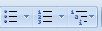

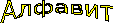 Что изображено на рисунке?
Что изображено на рисунке?











